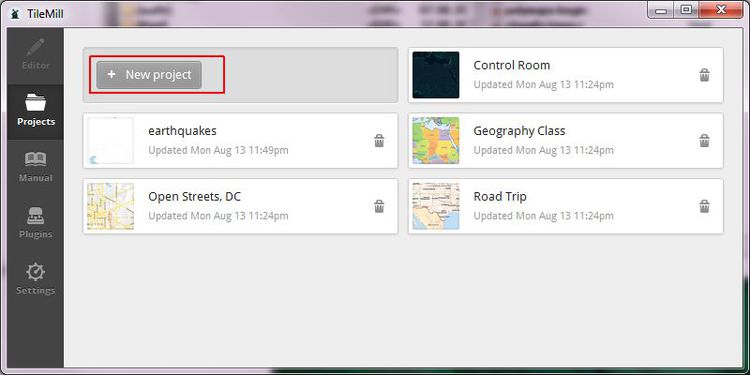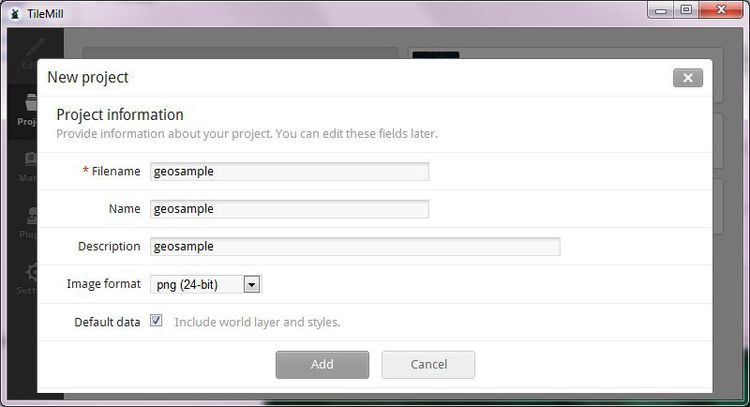Начало работы с TileMill: различия между версиями
| Строка 17: | Строка 17: | ||
==Создание проекта== | ==Создание проекта== | ||
Как и в других TileMill оперирует проектами, главное окно программы представляет собой менеджер проектов. Создадим новый проект. | Как и в других TileMill оперирует проектами, главное окно программы представляет собой менеджер проектов. Создадим новый проект. | ||
[[Файл:Tilemill-01.jpg|750px|thumb| | [[Файл:Tilemill-01.jpg|750px|thumb|center|Окно начала работы]] | ||
Зададим название проекта, имя файла с результирующими тайлами и описание. | Зададим название проекта, имя файла с результирующими тайлами и описание. | ||
[[Файл:Tilemill-02.jpg|750px|thumb| | [[Файл:Tilemill-02.jpg|750px|thumb|center|Окно начала работы]] | ||
==Импорт данных== | ==Импорт данных== | ||
Версия от 13:11, 17 августа 2012
Быстрое введение в TileMill
TileMill - еще одно свободное средство для создания карт с некоторыми особенностями.
Это описание - переведенное и адаптированное пособие по началу работы с TileMill с официального сайта разработчиков программы, компании Mapbox.
В этой статье мы разберем следующие шаги:
Установка TileMill
Установщик TileMill существует для ОС Windows (XP, 7, 8), OSX и Ubuntu.
Для работы с программой необходимо подключение к интернет.
В этой статье приводится пример работы с TileMill версии 0.9.1 в ОС Windows 7. Скачать установочную версию программы для этой ОС можно по ссылке.
Создание проекта
Как и в других TileMill оперирует проектами, главное окно программы представляет собой менеджер проектов. Создадим новый проект.
Зададим название проекта, имя файла с результирующими тайлами и описание.
Импорт данных
TileMill поддерживает импорт следующих форматов данных:
- CSV
- ESRI Shape
- GeoJSON
- GeoTIFF
- SQLite
- PostGIS